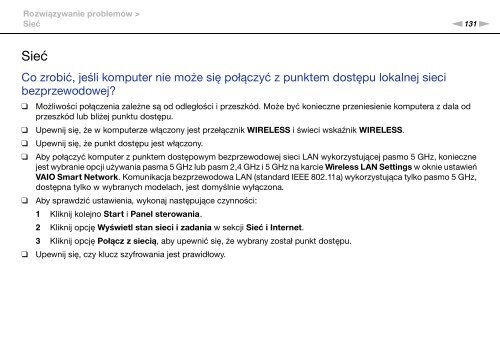Sony VGN-NW2ZRF - VGN-NW2ZRF Mode d'emploi Polonais
Sony VGN-NW2ZRF - VGN-NW2ZRF Mode d'emploi Polonais
Sony VGN-NW2ZRF - VGN-NW2ZRF Mode d'emploi Polonais
You also want an ePaper? Increase the reach of your titles
YUMPU automatically turns print PDFs into web optimized ePapers that Google loves.
Rozwiązywanie problemów ><br />
Sieć<br />
n131<br />
N<br />
Sieć<br />
Co zrobić, jeśli komputer nie może się połączyć z punktem dostępu lokalnej sieci<br />
bezprzewodowej?<br />
❑<br />
❑<br />
❑<br />
❑<br />
❑<br />
❑<br />
Możliwości połączenia zależne są od odległości i przeszkód. Może być konieczne przeniesienie komputera z dala od<br />
przeszkód lub bliżej punktu dostępu.<br />
Upewnij się, że w komputerze włączony jest przełącznik WIRELESS i świeci wskaźnik WIRELESS.<br />
Upewnij się, że punkt dostępu jest włączony.<br />
Aby połączyć komputer z punktem dostępowym bezprzewodowej sieci LAN wykorzystującej pasmo 5 GHz, konieczne<br />
jest wybranie opcji używania pasma 5 GHz lub pasm 2,4 GHz i 5 GHz na karcie Wireless LAN Settings w oknie ustawień<br />
VAIO Smart Network. Komunikacja bezprzewodowa LAN (standard IEEE 802.11a) wykorzystująca tylko pasmo 5 GHz,<br />
dostępna tylko w wybranych modelach, jest domyślnie wyłączona.<br />
Aby sprawdzić ustawienia, wykonaj następujące czynności:<br />
1 Kliknij kolejno Start i Panel sterowania.<br />
2 Kliknij opcję Wyświetl stan sieci i zadania w sekcji Sieć i Internet.<br />
3 Kliknij opcję Połącz z siecią, aby upewnić się, że wybrany został punkt dostępu.<br />
Upewnij się, czy klucz szyfrowania jest prawidłowy.